사용자는 배경 테마를 변경하여 데스크탑 경험을 개인화할 수 있습니다. 그러나 때로는 다양한 이유로 사용자에게 Windows 10 테마 오류가 발생합니다. Windows는 사용자가 자주 경험하는 일반적인 오류인 이 테마의 파일 중 하나를 찾을 수 없습니다. 이 오류는 Windows 테마 파일이 저장된 시스템 파일로 인해 발생할 수 있습니다. Windows 10 오류용 Windows 테마는 설정을 변경하여 해결할 수 있습니다. 솔루션에 대해 자세히 알아보기 위해 기사를 자세히 살펴보겠습니다. 그 전에 이유를 살펴보겠습니다.
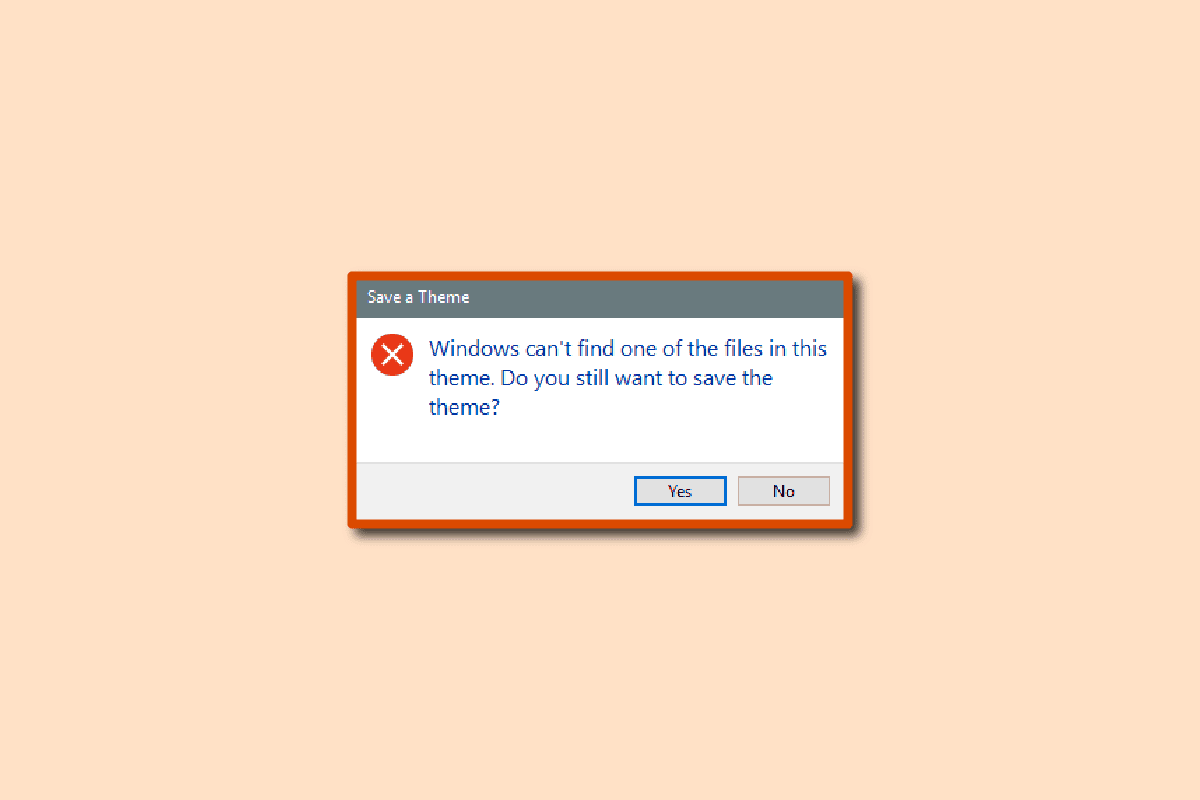
목차
이 테마의 파일 중 하나를 찾을 수 없는 Windows를 수정하는 방법
다음은 Windows가 Windows 10에서 이 테마 문제의 파일 중 하나를 찾을 수 없는 주요 이유 중 일부입니다.
- 버그 또는 손상된 활성 배경 테마
- 여러 배경 이미지 또는 슬라이드쇼 배경
- 사용자 정의 화면 보호기로 인한 문제
- 동기화 설정으로 인한 문제
- 손상된 시스템 파일
다음 가이드에서는 Windows 10 오류에 대한 Windows 테마를 해결하는 방법을 제공합니다.
방법 1: 활성 테마 변경
이것은 Windows에서 컴퓨터에서 이 테마 문제의 파일 중 하나를 찾을 수 없는 문제를 해결하기 위해 시도해야 하는 첫 번째 방법 중 하나입니다. 이 오류의 가능한 원인은 테마 자체의 결함일 수 있습니다. 따라서 활성 테마를 변경하여 문제 해결을 시도할 수 있습니다. 다음의 간단한 단계에 따라 PC에서 활성 테마를 변경할 수 있습니다. 이것은 또한 Windows 테마 파일이 저장된 위치를 찾는 데 도움이 됩니다.
참고: Microsoft Store에서 테마를 다운로드하여 설치할 수도 있습니다.
1. Windows + D 키를 함께 눌러 바탕 화면으로 이동합니다.
2. 그런 다음 빈 공간을 마우스 오른쪽 버튼으로 클릭하고 개인 설정을 선택합니다.
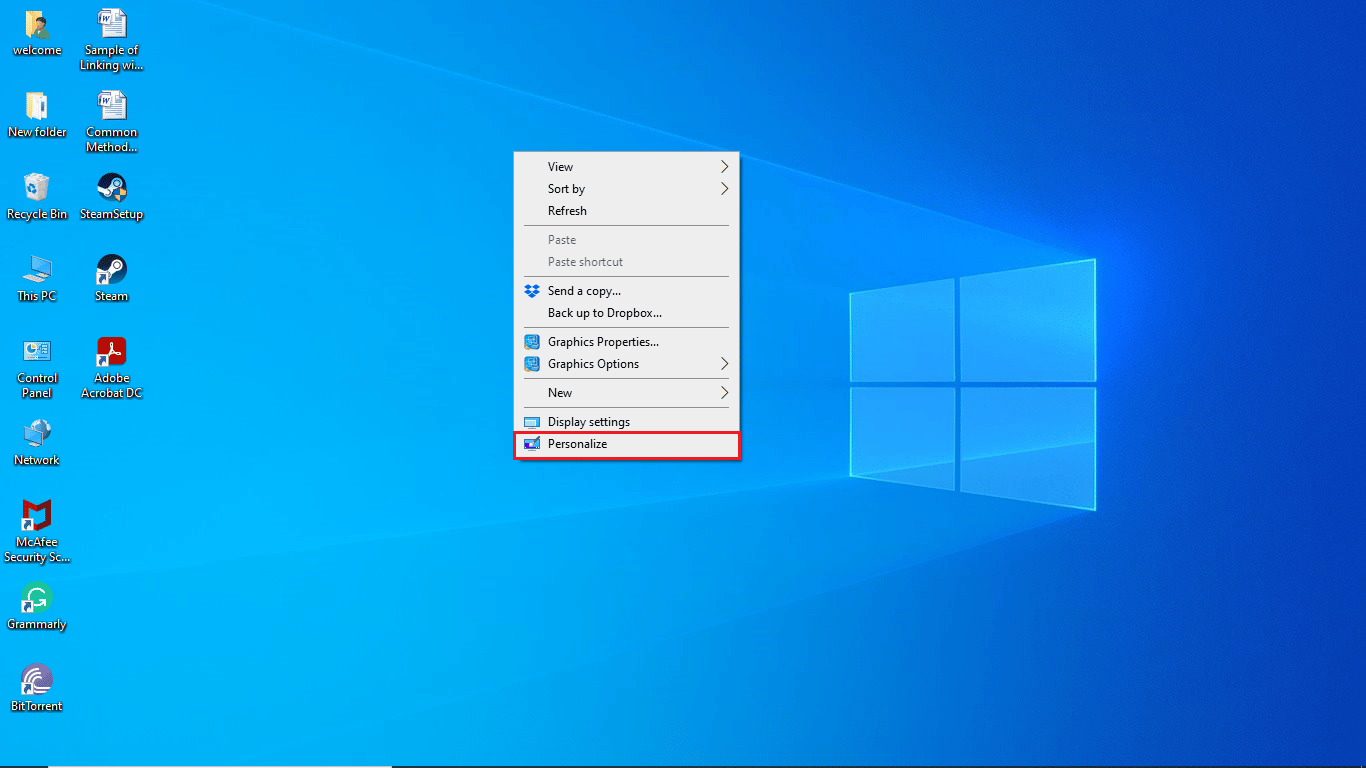
3. 왼쪽 창에서 테마 메뉴를 클릭합니다.
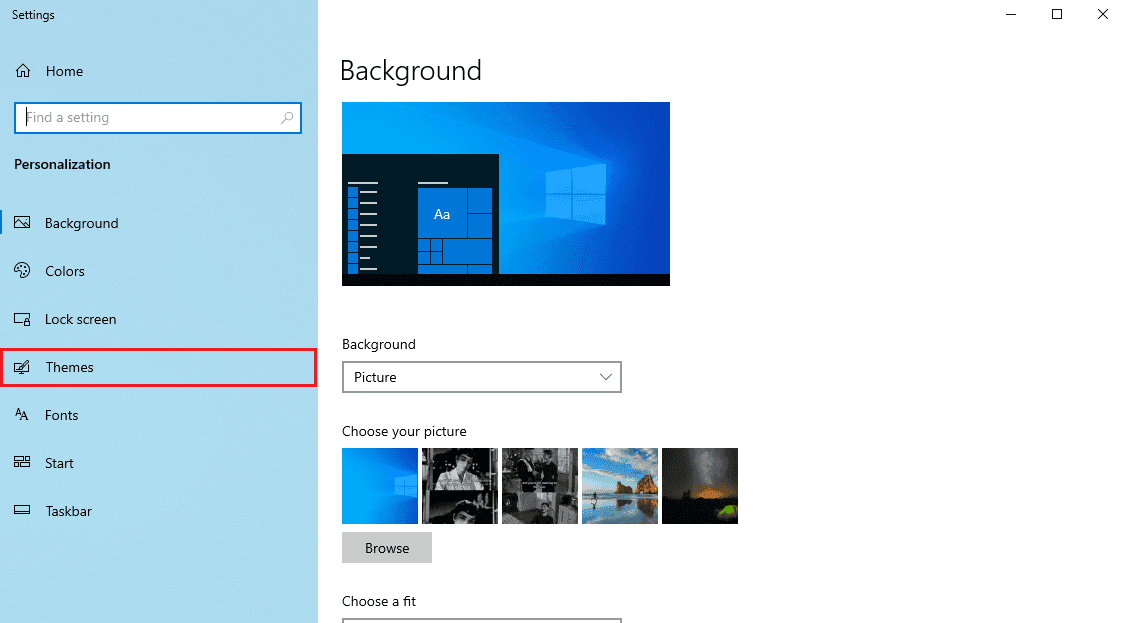
4. 테마 변경 섹션을 찾습니다.
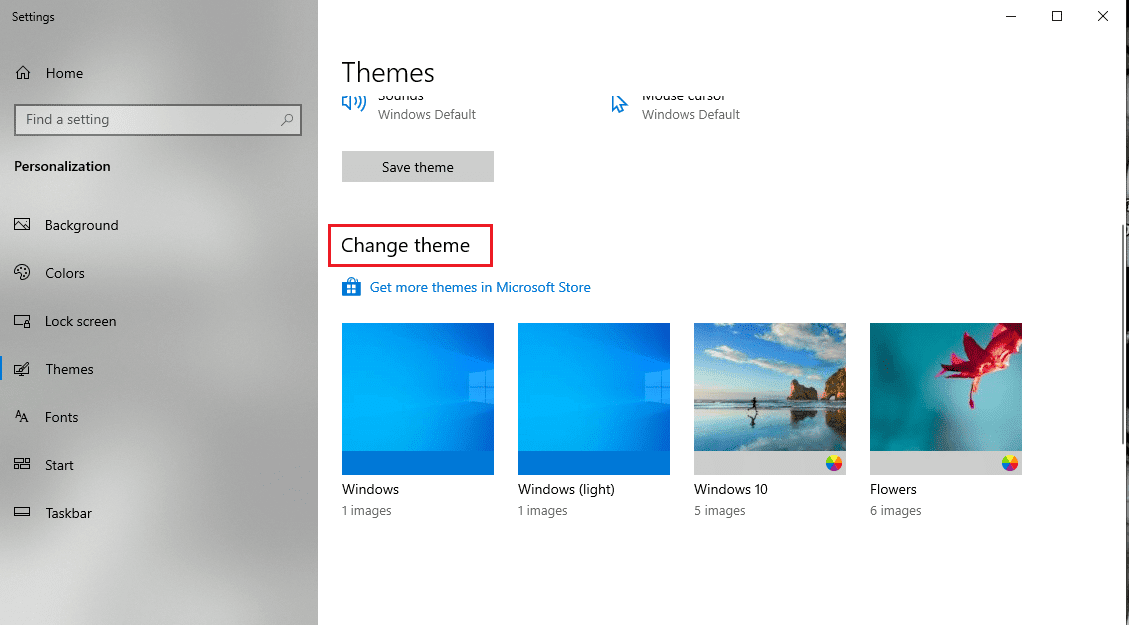
5. 테마 변경 메뉴에서 기본 테마를 선택합니다.
활성 테마를 변경한 후에도 Windows 10용 Windows 테마에서 동일한 오류가 계속 발생하면 다음 방법으로 이동해 보세요.
방법 2: 테마 배경 전환
바탕 화면에서 여러 배경 이미지를 활성화한 경우 배경 테마에 문제가 발생하여 오류가 발생할 수 있습니다. 다음 단계에 따라 바탕 화면에서 테마 배경을 전환하여 이 문제를 해결할 수 있습니다.
참고: 슬라이드쇼 배경을 원하면 이미지와 폴더를 변경해 보십시오.
1. 바탕 화면을 마우스 오른쪽 버튼으로 클릭하고 개인 설정 옵션을 선택합니다.
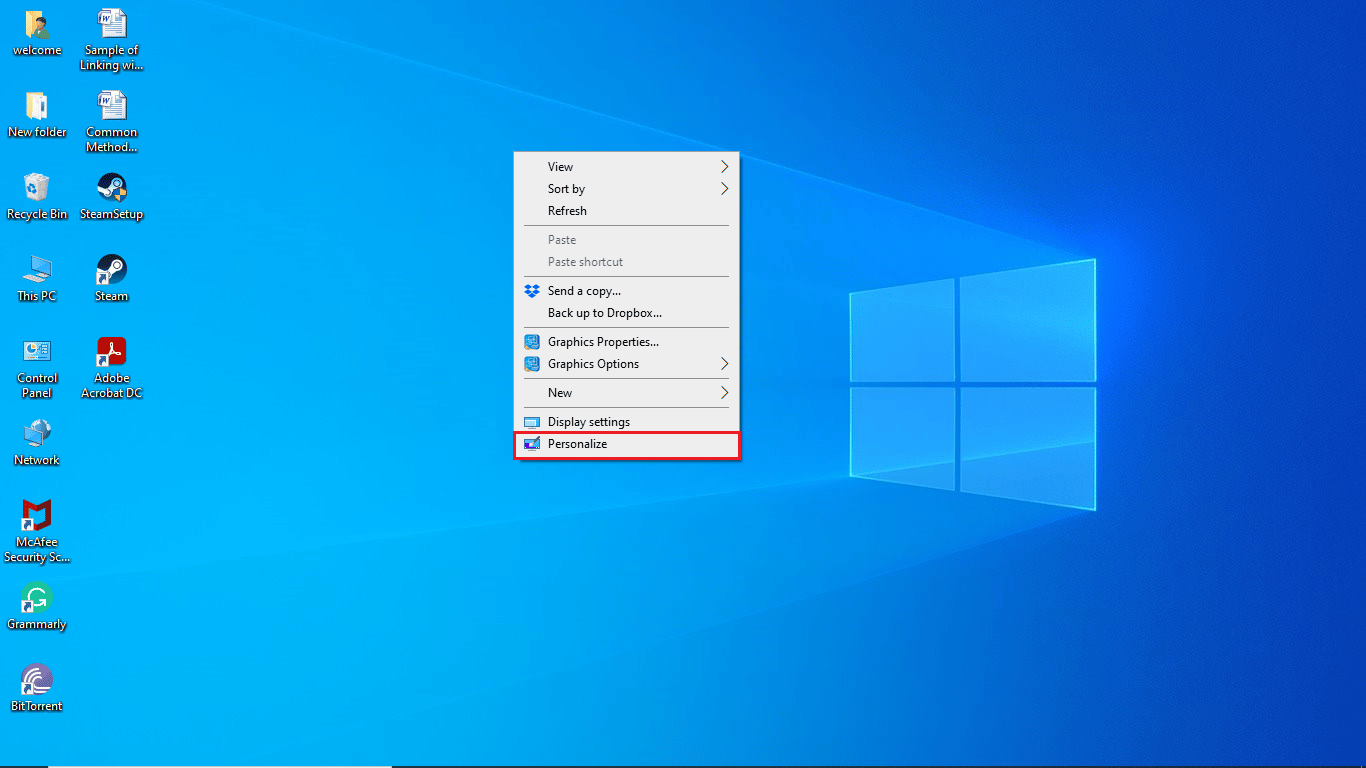
2. 배경 메뉴로 이동합니다.
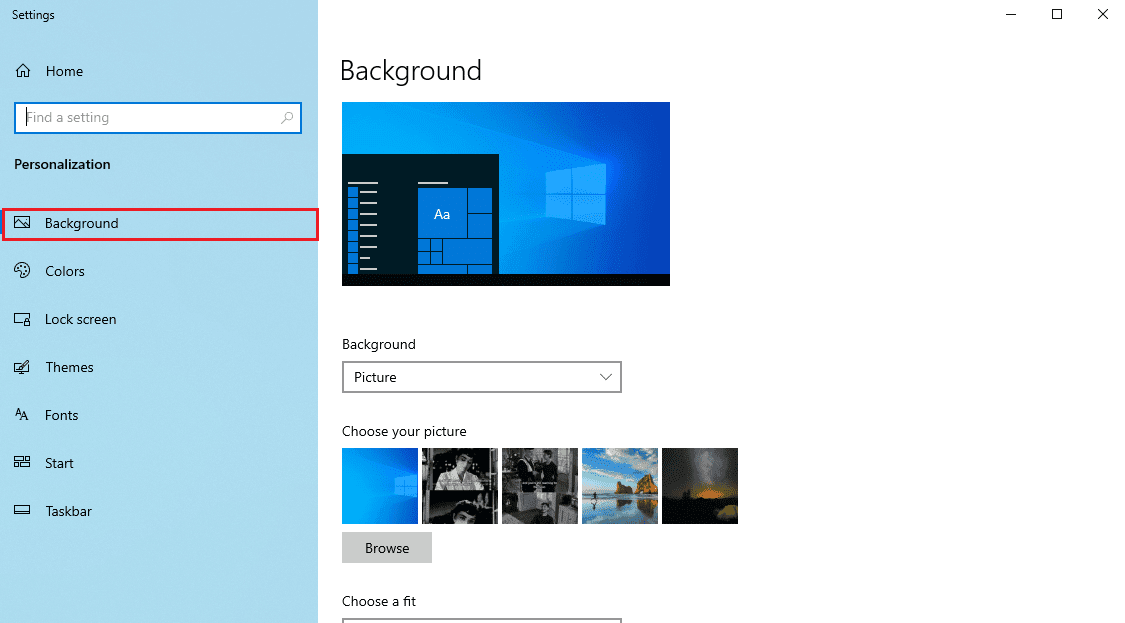
3. 배경 드롭다운 메뉴를 클릭합니다.
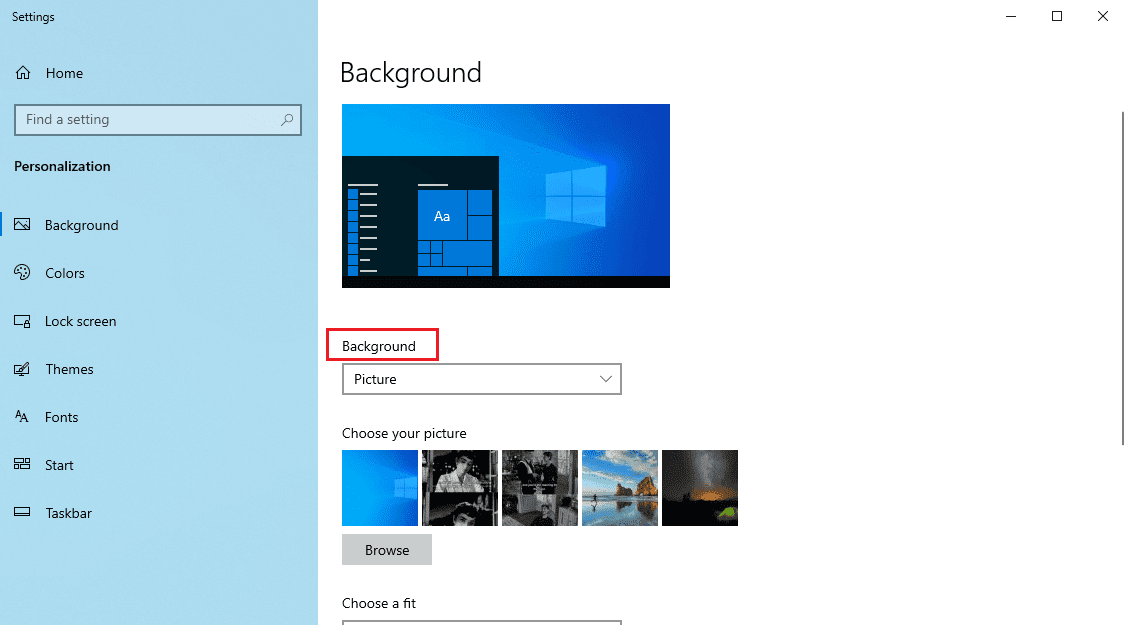
4. 그림 또는 단색 옵션을 선택합니다.
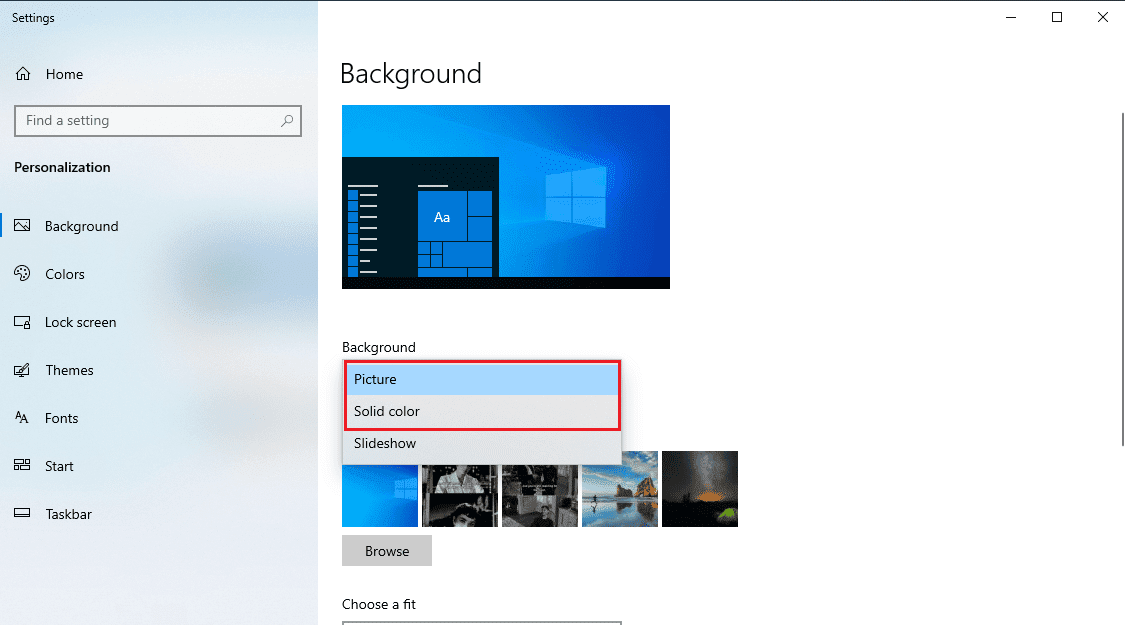
방법 3: 사용자 정의 화면 보호기 비활성화
사용자 지정 화면 보호기를 사용하는 경우 Windows 테마와 호환되지 않을 수 있습니다. 이러한 상황이 발생하면 Windows에서 컴퓨터에서 이 테마의 파일 중 하나를 찾을 수 없다는 오류 메시지가 나타날 수 있습니다. 이 문제를 해결하려면 다음과 같은 간단한 단계에 따라 컴퓨터에서 사용자 지정 화면 보호기를 비활성화할 수 있습니다.
1. 개인화 설정을 실행합니다.
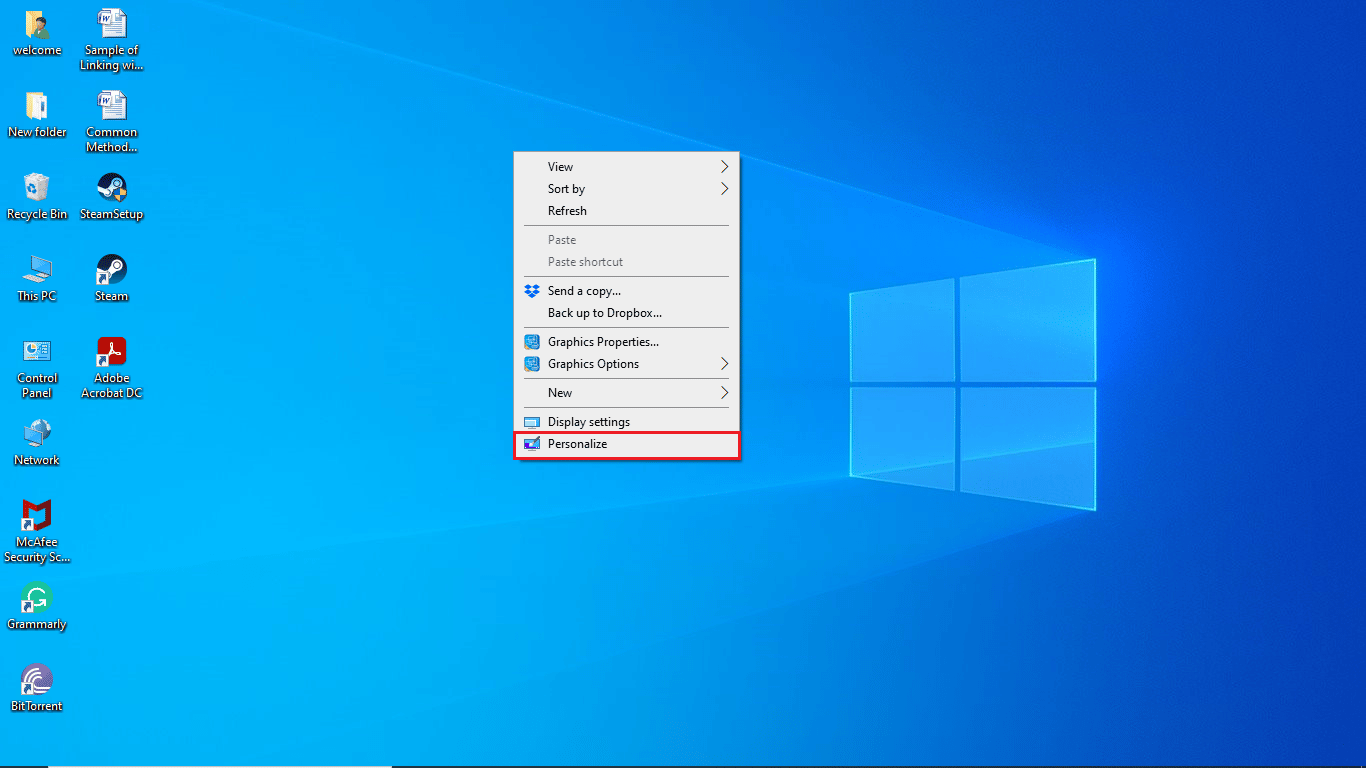
2. 왼쪽 메뉴에서 잠금 화면 옵션으로 이동합니다.
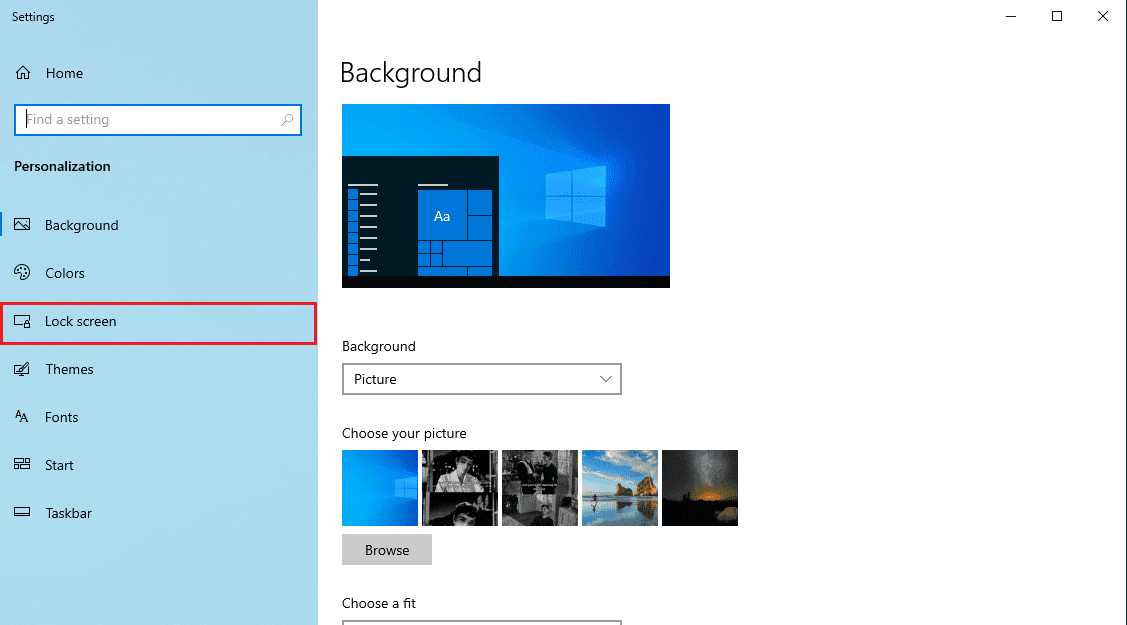
3. 화면 보호기 설정을 찾아 클릭합니다.
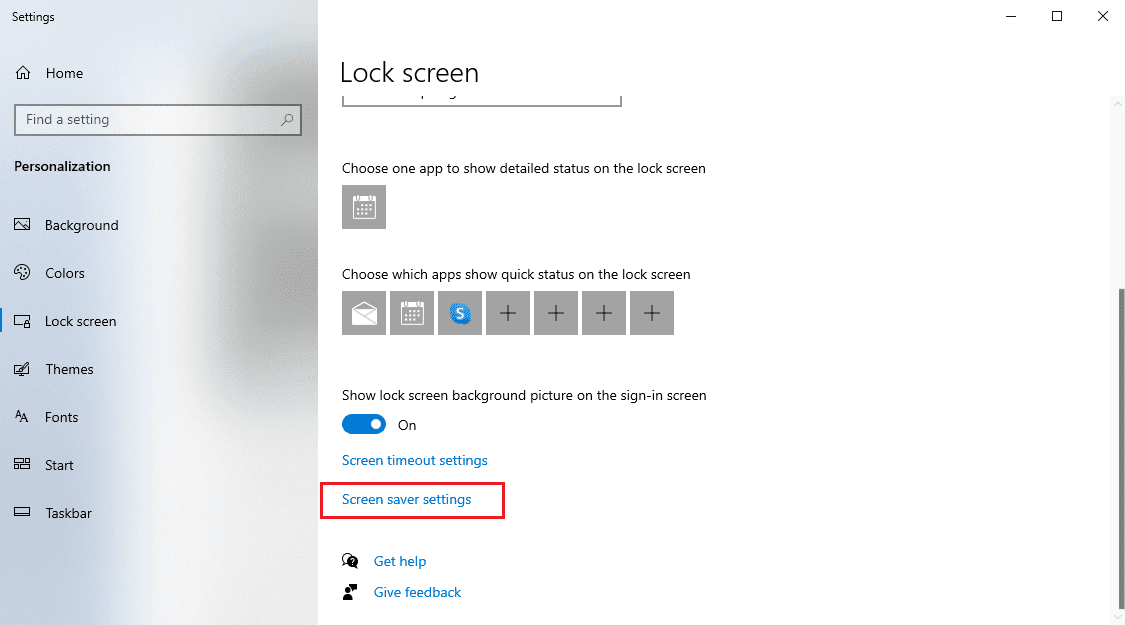
4. 화면 보호기 옵션에서 없음을 선택합니다.
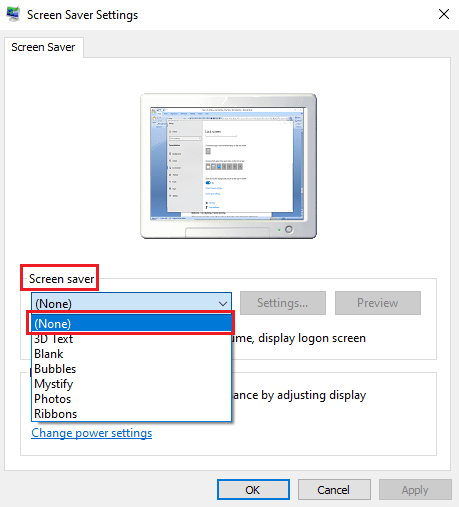
5. 적용을 클릭한 다음 확인을 클릭합니다.
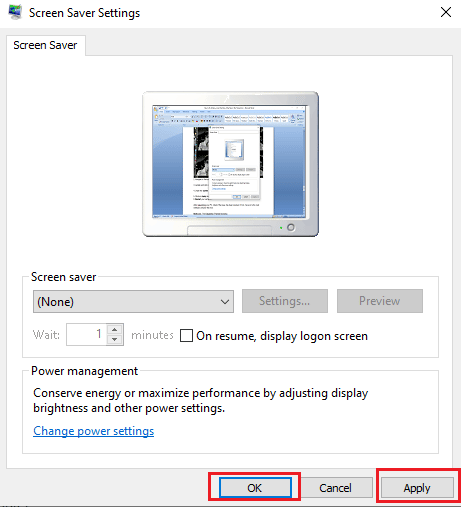
6. 마지막으로, PC를 재부팅.
Windows 10용 Windows 테마 문제가 해결되었는지 확인하세요.
방법 4: 테마 동기화 비활성화
테마 동기화는 사용자에게 컴퓨터 배경 테마를 다른 사용자와 공유할 수 있는 옵션을 제공합니다. PC에서 테마 동기화를 활성화한 경우 오류가 발생할 수 있습니다. Windows에서 이 테마 오류의 파일 중 하나를 찾을 수 없도록 하려면 다음과 같은 간단한 단계에 따라 테마 동기화 옵션을 비활성화할 수 있습니다.
1. Windows + I 키를 함께 눌러 PC의 설정을 엽니다.
2. 계정 설정을 클릭합니다.
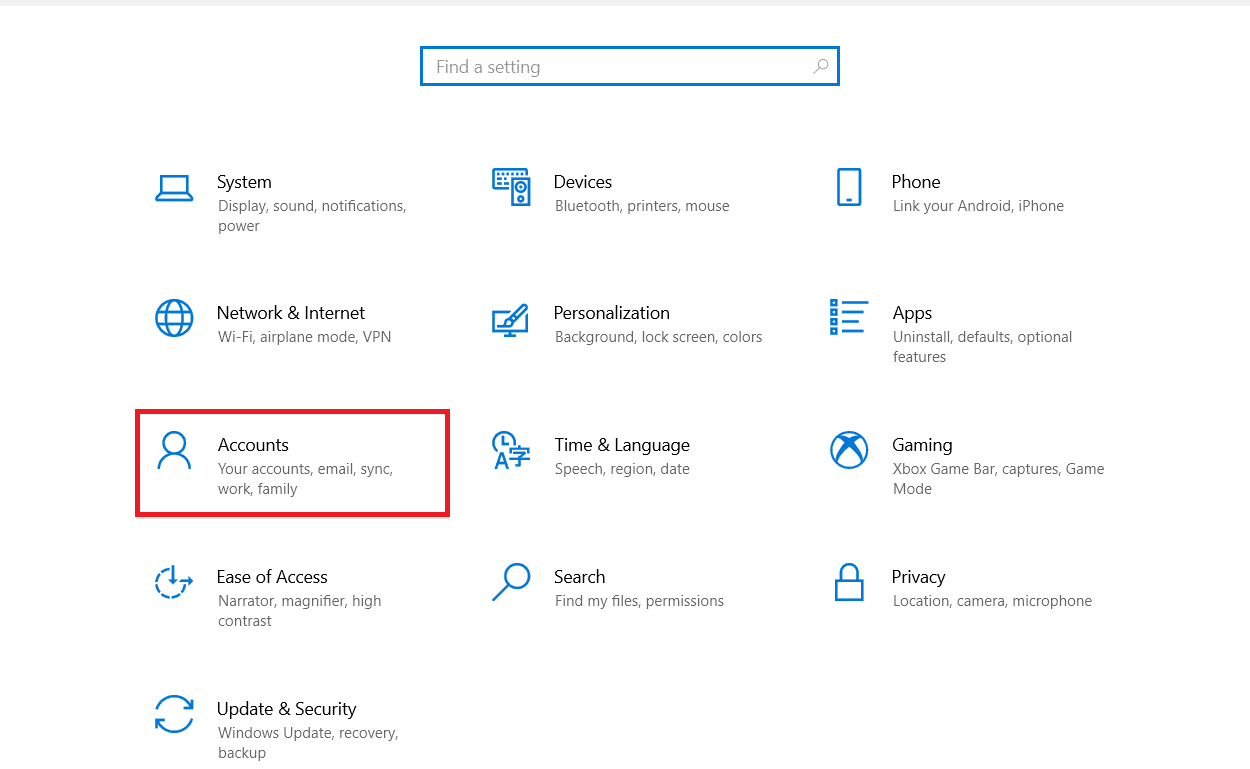
3. 그런 다음 왼쪽 창에서 설정 동기화를 클릭합니다.
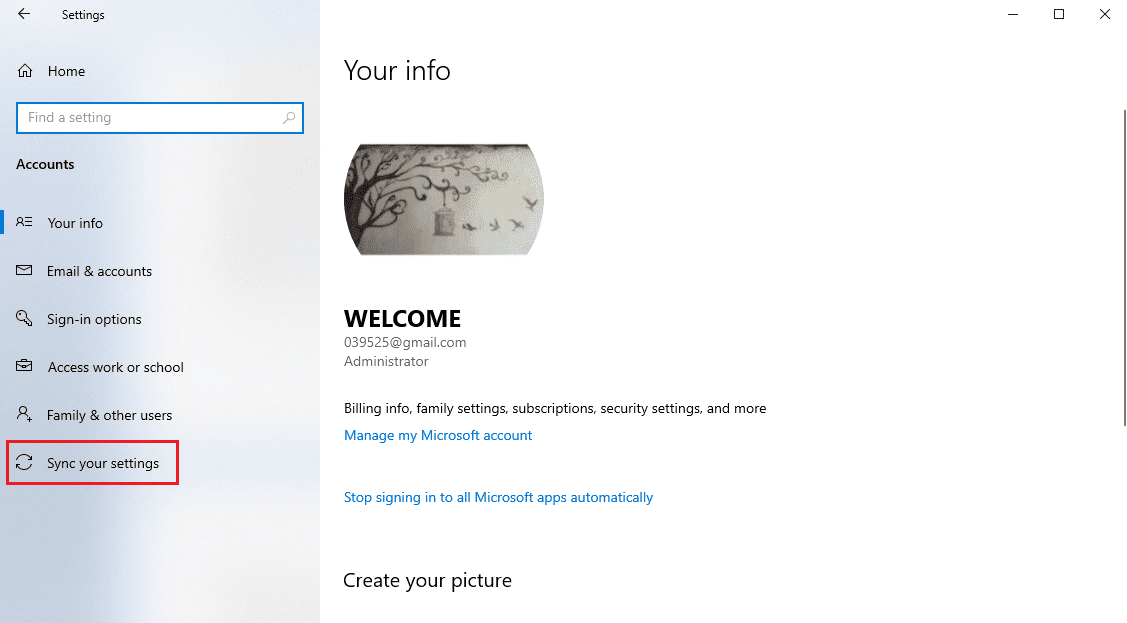
4. 개별 동기화 설정으로 이동한 다음 테마 토글을 끕니다.
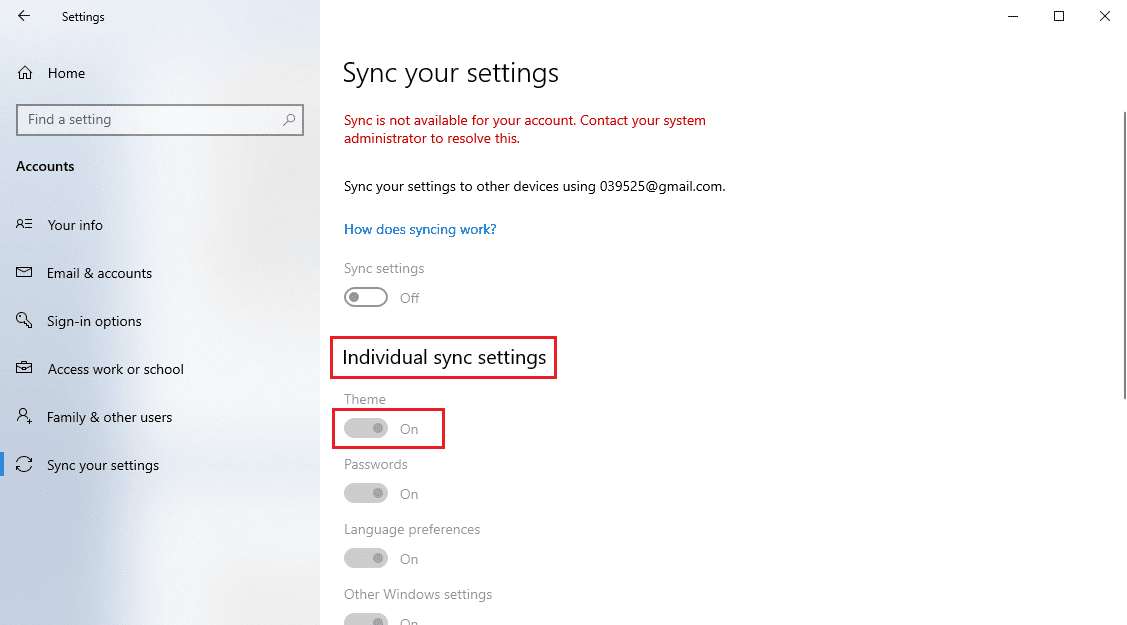
이 방법으로 Windows 10용 Windows 테마 문제가 해결되었는지 확인하십시오.
방법 5: 시스템 파일 복구
종종 손상된 시스템 파일로 인해 Windows 10 시스템에서 테마 오류가 나타날 수 있습니다. Windows 테마 파일이 저장된 시스템 파일은 SFC 및 DISM 검사를 수행하여 손상된 시스템 파일로 인한 오류를 해결하는 데 도움이 될 수 있습니다. SFC 및 DISM 검사는 시스템에서 문제가 있는 파일을 찾아 수정합니다. Windows 10에서 시스템 파일을 복구하는 방법에 대한 가이드를 읽으십시오.
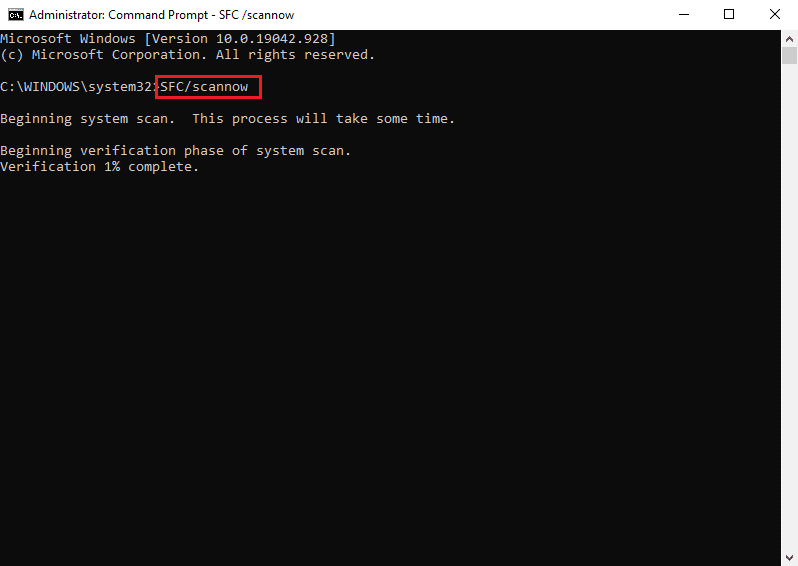
자주 묻는 질문(FAQ)
Q1. Windows 10 테마 오류의 원인은 무엇입니까?
앤. Windows 10 테마 오류에는 여러 가지 이유가 있을 수 있습니다. 일반적으로 이 오류는 활성 배경 테마의 버그로 인해 발생합니다.
Q2. Windows 10에서 Windows 테마 오류를 수정하는 방법은 무엇입니까?
앤. Windows 10은 다양한 이유로 테마 오류가 발생할 수 있습니다. 배경 테마를 변경하고 SFC 및 DISM 스캔을 수행하여 문제를 해결할 수도 있습니다.
Q3. 내 개인화된 테마를 다른 사용자와 공유할 수 있습니까?
앤. 예, Windows 설정의 테마 동기화 옵션을 사용하면 개인화된 테마를 다른 사용자와 공유할 수 있습니다.
***
이 가이드가 도움이 되었기를 바라며 Windows에서 컴퓨터에서 이 테마의 파일 중 하나를 찾지 못하는 문제를 해결할 수 있기를 바랍니다. 의견을 적어서 어떤 방법이 효과가 있었는지 알려주십시오. 또한 질문이나 제안 사항이 있으면 언제든지 공유해 주십시오.
